Yksinkertaisia tapoja muuntaa M4V DivX:ksi ilmaiseksi
Koska M4V-soittimet ovat DRM-suojattuja tiedostoja, Blu-ray- ja DVD-soittimet eivät voi lukea tätä tiedostomuotoa. Joten jos haluat toistaa M4V-tiedostojasi DVD- tai Blu-ray-soittimella, sinun on muunnettava ne DivX-tiedostomuotoon. Onneksi testasimme tunnetuimpia online-, offline- ja freeware-muuntimia ja valitsimme niistä parhaan käytettävän. Joten lue tämä artikkeli loppuun asti tietääksesi yksinkertaiset tavat Muunna M4V DivX:ksi ilmaiseksi, käyttämällä parhaita muuntimia.
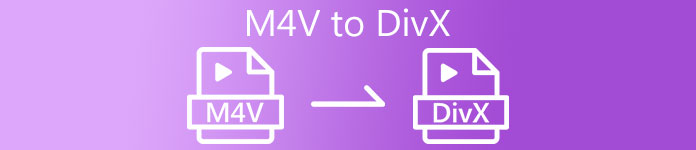
Osa 1. M4V-tiedostojen muuntaminen DivX-muotoon työpöytäohjelman avulla
Jos etsit markkinoiden parasta offline-muunninta, FVC Video Converter Ultimate on vastaus sinulle. Tämän offline-muuntimen avulla voit muuntaa M4V-tiedostosi DivX-tiedostoksi, koska se tukee yli 1000 tiedostomuotoa. Se on saatavana myös kaikilla tunnetuilla media-alustoilla, mukaan lukien Mac ja Windows. Lisäksi siinä on ominaisuus GIF- ja 3D-videon luomiseen. Joten jos olet kiinnostunut käyttämään tätä muunninta M4V:n muuntamiseen DivX:ksi Macissa, noudata näitä yksinkertaisia ohjeita alla.
Vaihe 1. ladata FVC Video Converter Ultimate Macissa napsauttamalla ladata painiketta alla. Seuraa asennusprosessia ja avaa sovellus.
Ilmainen latausWindows 7 tai uudempiSuojattu lataus
Ilmainen latausMacOS 10.7 tai uudempiSuojattu lataus
Vaihe 2. Kun olet avannut sovelluksen, lataa M4V-tiedostosi napsauttamalla Lisää tiedostoja painiketta tai raahaa ja pudota tiedostosi osoitteeseen + allekirjoituspainike. Sitten tiedostosi ladataan ohjelmiston käyttöliittymään.
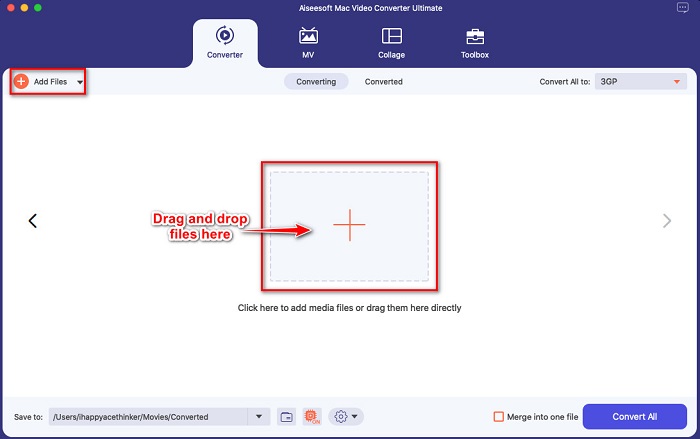
Vaihe 3. Valitse seuraavaksi haluamasi tulostusmuoto napsauttamalla Muunna kaikki muotoon -painiketta. Napsauta sitten DivX-tiedostomuotoa. Voit myös valita haluamasi videolaadun.
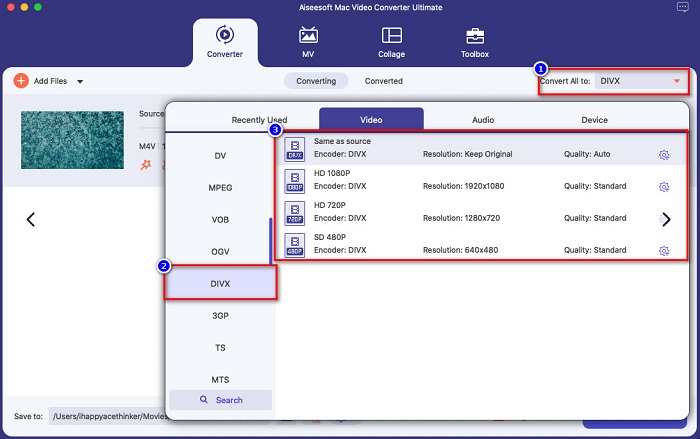
Vaihe 4. Klikkaa Muunna kaikki -painiketta muuntaaksesi M4V-tiedostosi DivX-tiedostomuotoon viimeistä vaihetta varten. Odota sitten muutama sekunti, jotta muunnosprosessi on valmis.
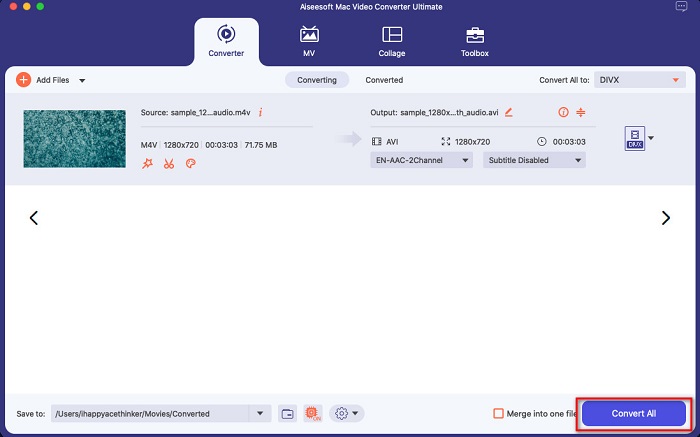
Ja siinä se! Muunna M4V DivX:ksi noudattamalla yllä olevia yksinkertaisia ohjeita.
Plussat
- Tukee monia tiedostomuotoja, mukaan lukien M4V, DivX, WMV, AVI, FLV, MOV, MP4 ja 1000+ muuta.
- Voi yhdistää useita tiedostomuotoja yhdeksi.
- Siinä on ominaisuus, jolla voit pakata tiedostoja.
- Saatavilla kaikilla multimedia-alustoilla, kuten Macilla ja Windowsilla.
Haittoja
- Käytä sovellusta käyttääksesi sen erikoisominaisuuksia.
Osa 2. Kuinka muuntaa M4V DivX:ksi online-muuntimen avulla
Yksi syistä, miksi ihmiset päättävät muuntaa tiedostoja verkossa, on se, että se on kätevämpää. Siksi esittelemme sinulle online-työkalun, joka voi täyttää parhaan verkkotyökalun standardisi, joka on Evano. Tämä online-muunnin on helppokäyttöinen eikä sisällä mainoksia. Koska se on kuitenkin verkkopohjainen, muunnosprosessi saattaa olla hidas. Lisäksi se voi tukea vain muutamia tiedostomuotoja, kuten M4V, DivX, XviD, WebM, FLV ja muut. Siitä huolimatta se on edelleen tehokas tapa muuntaa M4V DivX:ksi.
Tässä ovat vaiheet M4V:n muuntamiseksi DivX:ksi Evanon avulla:
Vaihe 1. Hae selaimessasi Evano. Napsauta sitten ohjelmiston pääliittymässä Valitse Tiedostot -painiketta. Tietokoneesi kansiot tulevat näkyviin ja valitse sitten oma M4V tiedosto.

Vaihe 2. Napsauta sen jälkeen sanaa Valitse valitaksesi haluamasi tulostusmuodon. Klikkaa DivX tiedosto muoto.
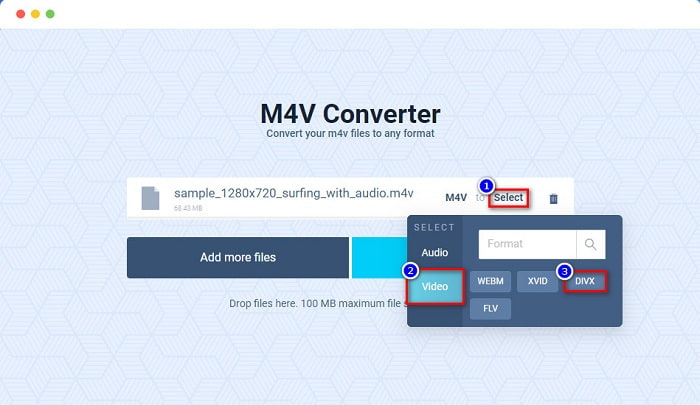
Vaihe 3. Lopeta napsauttamalla Muuntaa -painiketta muuntaaksesi M4V-tiedostosi DivX-tiedostomuotoon.
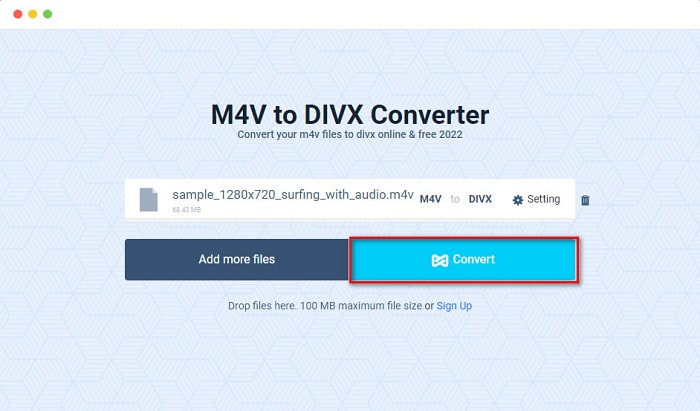
Osa 3. M4V:n muuntaminen DivX:ksi ilmaisella työkalulla
Toinen tapa muuntaa M4V DivX:ksi on käyttää ilmaista muunninta. Yksi tunnetuista freeware-muuntimista on Prisma. Tämä freeware-muunnin tukee useita tiedostomuotoja, kuten M4V, DivX, AVI, MP4, MOV, SWF, VOB ja paljon muuta, ja voit ladata sen ilmaiseksi. Sinulla voi kuitenkin olla vaikeuksia oppia ohjelmiston käyttöliittymää, koska siinä on vaikeasti ymmärrettävä käyttöliittymä.
Prismin käytön vaiheet M4V-tiedoston muuntamiseksi DivX-tiedostomuotoon:
Vaihe 1. Lataa Prism-tiedostomuunnin etsimällä sitä selaimessasi. Noudata sitten asennusprosessia ja avaa sovellus. Napsauta ohjelmiston ensimmäisessä käyttöliittymässä Lisää tiedostoja vaihtoehto. Tietokoneesi tiedostot tulevat näkyviin paikkaan, jossa lataat M4V-tiedostosi.
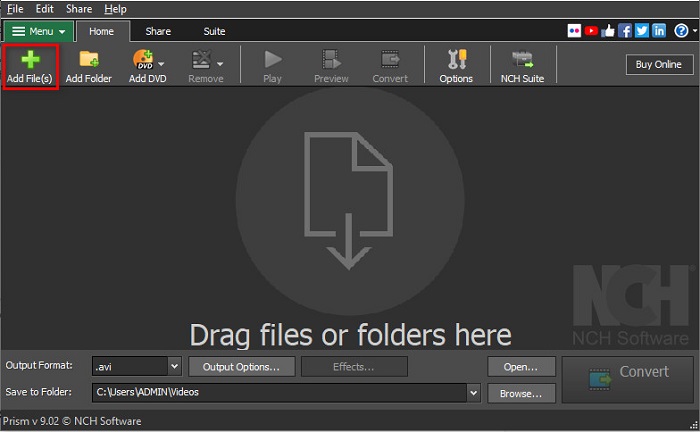
Vaihe 2. Sitten, päällä pudota alas vieressä oleva painike Tulostuksen muoto, valitse .divx tiedosto muoto.
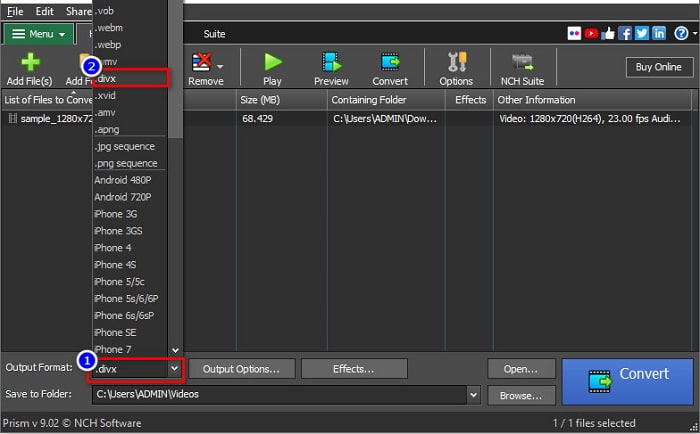
Vaihe 3. Napsauta lopuksi Muuntaa -painiketta ohjelmiston käyttöliittymän oikeassa alakulmassa. Sitten M4V alkaa muuntua DivX:ksi.
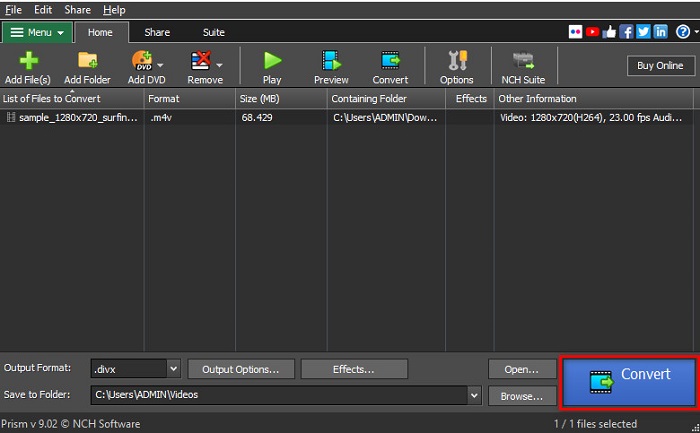
Ja näin voit muuntaa M4V: ksi DivX: ksi ilmaisella muuntimella.
Osa 4. M4V vs. DivX
Onko sinulla hämmennystä, jos haluat muuntaa M4V-tiedoston DivX-tiedostomuotoon? Tässä osassa kerrotaan M4V-tiedostomuodon ja DivX-tiedostomuodon eroista.
M4V-tiedosto on tiedostosäiliömuoto, joka tunnetaan myös iTunes-videotiedostona. Apple kehittää tämän tiedostomuodon; joten se on pelattavissa macOS-laitteissa. Tämän tyyppisten tiedostojen luomisen ensisijainen tarkoitus oli laittaa Applen Fair Play DRM -suojaus kaikkeen iTunes Storesta, mikä estää ketään kopioimasta tämäntyyppisiä tiedostoja laitteille, joita Apple ei ole tehnyt.
Toisaalta DivX on tiedostomuoto, joka pakkaa tiedostot kahdestoistaosaan alkuperäisestä tiedostokoosta heikentämättä laatua. Lisäksi se ei vie paljon tilaa laitteessasi korkealaatuisella tiedostolla.
| M4V | VS | DivX |
| Pakkaamaton | Puristus | Pakattu |
| Omena | Kehittäjä | DivX, Inc. |
| ◆ VideoLAN VLC Media Player ◆ Media Player Classic ◆ KM Player | Tuetut ohjelmat | ◆ VideoLAN VLC Media Player ◆ DivX ◆ Apple QuickTime Player ◆ RealNetworks RealTimes Video Maker |
Osa 5. Usein kysyttyä M4V:n muuntamisesta DivX:ksi
Voitko toistaa M4V-tiedostoja Windows Media Playerissa?
Joo. Windows Media Player voi avata M4V-tiedostoja natiivisti, aivan kuten QuickTime-mediasoitin Macissa.
Voitko käyttää käsijarrua M4V:n muuntamiseen DivX:ksi?
Valitettavasti ei. Käsijarru ei muotoile DivX-tiedostomuotoa, koska se tukee vain rajoitettuja tiedostomuotoja. Napsauta tästä saadaksesi lisätietoja saatavilla olevista M4V-soittimet.
Kumpi on parempi M4V vai MP4?
M4V:llä ja MP4:llä on lähes sama videolaatu, mutta erilaiset tiedostopäätteet. M4V kuitenkin tallentaa enemmän dataa tekstityksiä varten ja DRM-suojauksen tietosuojaa varten. Lisäksi useampi laite tukee laajalti M4V-muotoa kuin MP4-muotoa.
Vaikuttaako M4V:n vaihtaminen DivX:ksi tiedostokokoon?
Joo. Kun muunnat M4V-tiedoston DivX-tiedostomuotoon, tiedostokoko pienenee.
Johtopäätös
Voit todellakin löytää verkosta monia online- ja offline-tiedostonmuuntimia. Mutta vain harvat voivat saada parhaan hyödyn tiedostostasi. Monilla muuntimilla ei ole ominaisuuksia videotiedoston parantamiseksi, ja toiset eivät tue monia tiedostomuotoja. Siksi, jos etsit parasta muuntajaa M4V:n muuntamiseksi DivX:ksi, kannattaa ehkä käyttää FVC Video Converter Ultimate -ohjelmaa. Ei ole epäilystäkään siitä, että tämä on ensimmäinen valinta jokaiselle käyttäjälle, joka tarvitsee apua tiedostomuotonsa muuntamiseen. Joten, mitä sinä odotat? Lataa tämä sovellus nyt ja koe sen tarjoamat upeat ominaisuudet.



 Video Converter Ultimate
Video Converter Ultimate Näytön tallennin
Näytön tallennin



